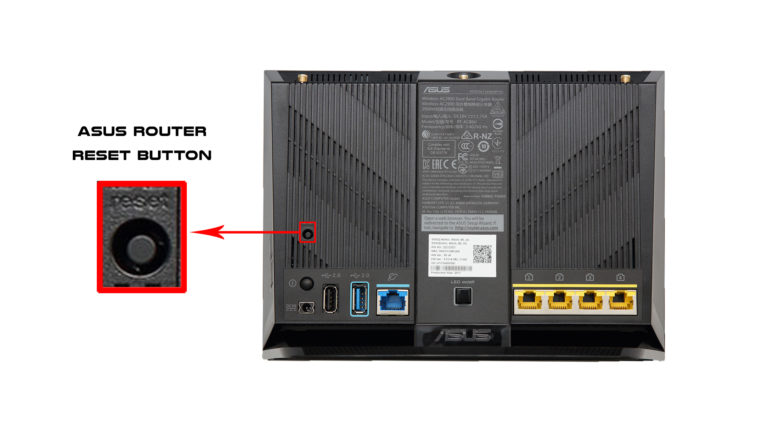Keskin TV'ler, eğlence ihtiyaçlarınıza uyacak şekilde şaşırtıcı renk ve netliğe sahip akıllı teknoloji kullanan çeşitli özellikler sunar. İyi bir internet bağlantısı ile en sevdiğiniz şovları Netflix, Hulu ve diğer eğlence sitelerinde izleyebilirsiniz.
Bazen keskin TV'niz çeşitli nedenlerden dolayı internete bağlanamaz . İnternet bağlantınızı ayarlamak ve düzeltmek için kullanabileceğiniz adımlar.

Kablosuz ağınızı kontrol edin
İlk olarak, yönlendiricinizin veya kablosuz ağınızın İnternet'e bağlı olup olmadığını doğrulamanız gerekir, çünkü sorun İSS'iniz ucunda olabilir.
Yönlendiricinize veya ağ geçidinize tüm kablo bağlantılarının düzgün bir şekilde kurulduğunu ve fiziksel hasar olmadığını belirleyin.
Sorun ayrıca İnternet servis sağlayıcınızla da olabilir - ISS'nizden bir ağ sorunu olup olmadığını kontrol edin.
Keskin TV'nizdeki internet durumunuzu onaylamak için aşağıdaki adımları da kullanabilirsiniz:
- Uzaktan kumandanızdaki Ana Sayfa veya Menü düğmesine basın
- İlk kuruluma gidin.
- İnternet kurulumuna ulaşıncaya kadar uzaktan okuya basın, ardından Enter düğmesine basın.
- Ağ kurulum sayfası görüntülenir.
- Aşağı inin ve kablosuz kurulumuna tıklayın.
Mevcut Wi-Fi ağ bilgileriniz ve bağlantı durumunuz görüntülenecektir. İnternet bağlantısı yoksa, sinyal gücü ve iletim türü boş olacaktır.
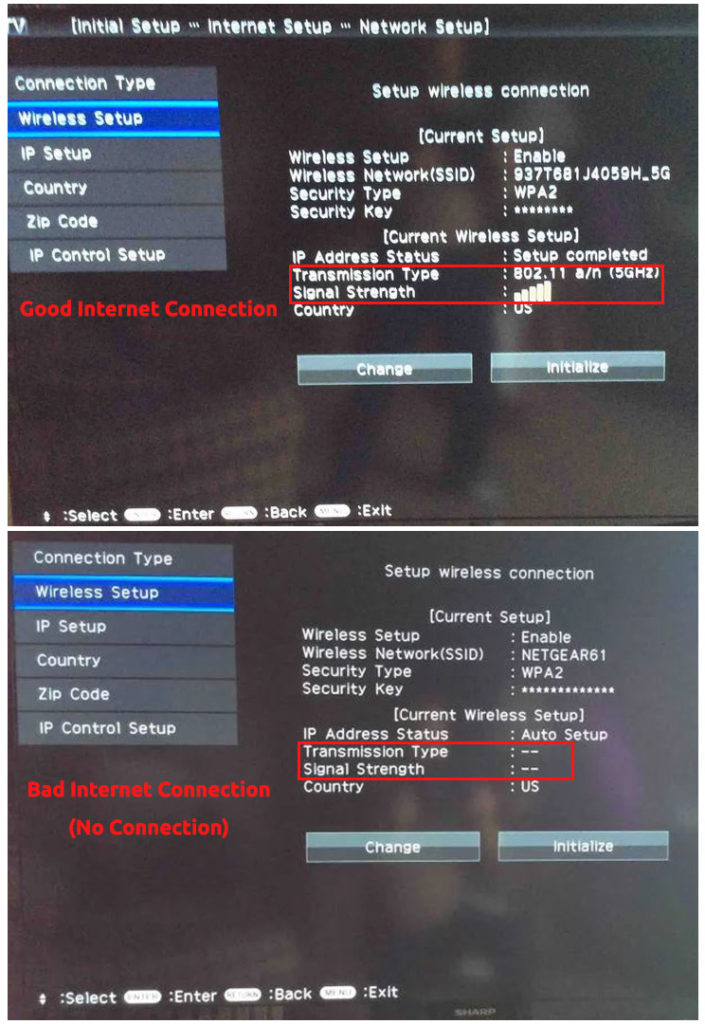
Keskin TV'yi Wi-Fi'ye yeniden bağlayın
Keskin TV'nizde internete erişme sorunları yaşıyorsanız, kablosuz ağınızı yeniden bağlamayı düşünün.
İşte adımlar:
- Uzaktan kumandanızdaki menü düğmesine basın
- Ardından, bağlantı kurulumu ekranını açmak için uzaktan kumandadaki enter tuşuna basın ve hızlı bir şekilde serbest bırakın
- Mevcut Wi-Fi ağları için tarama yapan arama seçeneğini seçmek için uzaktan kumandalar ok tuşlarını kullanın (İnternet'i ayarlamak için manuel veya WPS kurulumunu da kullanabilirsiniz, ancak kullanım kolaylığı nedeniyle arama yöntemi tercih edilir. Manuel set- UP, SSID, Güvenlik Türü ve Wi-Fi şifresini girmenizi gerektirir)
- Uzaktan kumandadaki Enter tuşuna basın. TV'niz mevcut Wi-Fi ağlarını aramaya başlayacaktır. Aralıktaki tüm Wi-Fi ağları SSID ekranında listelenecektir.
- Yukarı ve aşağı uzaktan kumandaları kullanarak tercih edilen SSID'yi seçin
- Görünen ekran klavyesini kullanarak seçtiğiniz SSID'nin şifresini girin. Doğru şifreyi girdikten sonra, yapılan tuşa geçin ve uzaktan kumandadaki enter tuşuna basın
- Ekran klavyesi daha sonra kapanır ve bir kez daha Güvenlik Anahtarı ekranını açığa çıkarır.
- Ekrandaki bir sonraki düğmeyi vurgulayarak ve Enter tuşuna basarak Wi-Fi ağına bir bağlantı başlatın
- Seçilen ağ SSID'yi, güvenlik türünü ve girdiğiniz şifreyi gösteren kablosuz bağlantı ekranı oluşturulur. Tüm kimlik bilgileri doğruysa, Enter tuşuna basın.
TV, kurulum kablosuz bağlantı ekranını görüntüler. Bu kez başarılı bir bağlantı devam ediyor. Doldurulması gereken şanzıman tipine ve sinyal mukavemet alanlarına bakarak bunu kontrol edin.
Keskin bir TV nasıl Wi-Fi'ye bağlanır (eski TV modelleri)
Keskin bir TV nasıl Wi-Fi'ye bağlanır (daha yeni TV modelleri)
Sharp TV'yi sıfırlayın
İnternete erişemediğinde keskin akıllı TV'nizi izlemeye çalışmak gerçekten sinir bozucu olabilir. TV'nizi sıfırlamak, ağ bağlantınızı geri yüklemek için atabileceğiniz adımlardan biridir.
İşte adımlar:
- TV'nizi duvar prizinden çıkarın
- En az 60 saniye bekleyin
- Güç kablosunu duvar çıkışına tekrar takın
- TV'nizi önyükleyin
- Keskin TV'nizin internete erişip erişemeyeceğini kontrol edin
Yönlendiriciyi yeniden başlatın
Yönlendiriciniz internetten koparılabilir ve bağlantıyı yeniden kazanmak için yeniden başlatmanız gerekebilir.
İşte adımlar:
- Güç düğmesine basın veya güç kablosunu yönlendiricinize çekin.
- En az 30 saniye bekleyin
- Tekrar açın veya elektrik prizine tekrar takın ve önyükleme yapması için 30 saniye bekleyin
- Keskin TV'nizin internete erişip erişemeyeceğini kontrol edin
Yönlendiriciyi sıfırla
Yönlendiricinizdeki özel ayarlarınız internet bağlantısını etkiliyor olabilir. Bu nedenle, yönlendiricinizi sıfırlamanız gerekebilir .
İşte adımlar:
- Yönlendiricinizi takılı tutun
- Yönlendiricinin arkasındaki sıfırlama düğmesini bulun
- Düğmeyi 30 saniye basılı tutmak için bir PIN veya Paperclip kullanın
- Düğmeyi bırakın ve yönlendiricinin tekrar açılmasını bekleyin
- Keskin TV'nizin internete erişip erişemeyeceğini kontrol edin
Farklı bir DNS sunucusu kullanın
DNS sunucusunu değiştirmek, bağlantınızı geri yüklemenize ve en sevdiğiniz sitelere ve akış hizmetlerine erişmenize yardımcı olabilir. Keskin TV'nizde yeni bir DNS sunucusu adresi ayarlamak için, basitçe:
- TV menünüze gidin> İlk Kurulum> İnternet Kurulumu> Ağ Kurulumu> IP Kurulumu
- IP ayarlarınızı değiştirmek için Değiştir'i seçin
- TV'niz yine de otomatik olarak bir IP adresi almalıdır. Otomatik IP adresi atamasını seçtikten sonra İleri'yi tıklayın
- DNS sunucu ayarları görünür. Değiştirmek istediğimiz şey bu. Bu nedenle, DNS'yi otomatik olarak almanız istendiğinde, No.'yi seçin. Şimdi, bazı üçüncü taraf DNS sunucu adreslerine girmeniz yeterlidir. Google, Opendns, CloudFlare ve diğer çeşitli DNS sunucuları arasında seçim yapabilirsiniz.
- TV'nizi yeniden başlatın
- Keskin akıllı TV'nizin internete erişip erişemeyeceğini kontrol edin
Müdahale olup olmadığını kontrol edin
Çevredeki cihazlardan gelen parazit de ağ sorunlarına neden olabilir. Surround ses alıcısı, fanlar veya cep telefonları gibi cihazlar TV veya yönlendiricinize müdahale ediyor olabilir.
Önerilen Kaynaklar :
- Wi-Fi'ye bağlı TCL TV ancak İnternet erişimi yok (İnternet bağlantısını geri yüklemenin 9 yolu)
- Toshiba TV Wi-Fi'ye bağlı ancak İnternet erişimi yok (İnternet bağlantısını geri yüklemenin yolları)
Ağınıza müdahale eden üniteyi tanımlamak için her seferinde bir cihazı kapatmayı deneyin. Yapıldıktan sonra, TV'den daha da ileriye taşıyın.
Fabrika Sıfırla Keskin TV
Zaman zaman, internet bağlantısı sorunları, farkında olmadığınız veya diğer operasyonel sorunlardan kaynaklanabileceğiniz ayarlardan kaynaklanabilir.
Bir fabrika sıfırlaması gerçekleştirme, TV'yi varsayılan ayarlarına döndürdüğü için bu sorunları çözebilir. Bu, tercihleriniz de dahil olmak üzere tüm bilgilerinizin ve verilerinizin silineceği anlamına gelir.
Keskin TV'nizi iki yöntem kullanarak fabrikada sıfırlayabilirsiniz:
- A) Sabit Sıfırlama - TV düğmelerini kullanarak
- B) Yumuşak Sıfırlama - Ekran Menüsünü Kullanma
Sert sıfırlamak için, TV'nizi güç kablosundan çıkarın
- Kanal aşağı düğmesini ve giriş düğmesini basılı tutun
- Bunu yaparken aynı anda güç kablosunu takın.
- Düğmelere geri dönene kadar basmaya devam edin.
- Servis Modu menüsüne gitmek için uzaktan kumandayı kullanın
- Menüden Fabrika Sıfırlama Sıfırlama'yı seçin.
- Uzaktan kumandadaki Enter düğmesine basın, sıfırlama başlayacak
Not: Sabit sıfırlama için prosedür ve düğme kombinasyonları modele bağlı olarak değişebilir. Modeliniz için bilgileri kullanıcı kılavuzunda bulabilirsiniz.
Keskin bir TV (eski modeller) nasıl sert sıfırlama yapılır
Keskin TV (daha yeni Android Modelleri)
Yumuşak sıfırlamak için TV'nizi açın
- Uzaktan kumandayı kullanarak menü düğmesine basın
- Aşağı kaydırın ve kurulum seçeneğini tıklayın
- Sıfırla tıklayın ve ardından uzaktan kumandadaki Enter düğmesine basın
- İstenirse şifreyi girin
Evet seçeneğini seçin, ardından uzaktan kumanda Enter tuşuna basın.
Yönlendiriciyi değiştir
Çoğu yönlendiricinin ömrü yaklaşık beş yıldır . Wi-Fi yönlendiriciniz çalışma kapasitesini tüketmiş olabilir veya modası geçmiş olabilir. Bu, internet bağlantısı aksamalarına neden olabilir, bu nedenle yönlendiricinizin değiştirilmesi en iyi seçenektir.
Çözüm
Keskin TV'de ağ bağlantı sorunlarının düzeltmek vergilendirme ve hantal olabilir. Yukarıdaki ipuçları, keskin TV'nizdeki internet bağlantısı sorunlarını gidermekle birlikte gelen stres, güçlük ve maliyetleri büyük ölçüde hafifletebilir.